Tie, kas vēlas, digitalizē personīgokolekcija Blu-ray un DVD, lai piekļūtu tiem Linux, labākais risinājums ir MakeMKV. Tas ir vienkāršs rīks, kas var saglabāt DVD un Blu-ray ierakstus. Tas analizē optiskos video diskus un ļauj lietotājam iegūt atsevišķus video failus, audio ierakstus un pat subtitru failus.
Instalējiet MakeMKV
Ne katrs Linux izplatījums ir iesaiņotsMakeMKV versija. Ja vēlaties izmantot šo programmatūru, jums, visticamāk, tā būs jāveido no avota. Šajā apmācības sadaļā mēs apskatīsim atkarības no Ubuntu / Debian. Ja izmantojat citu mazāk zināmu operētājsistēmu, jums pašiem būs jāatrod atkarības.
Debian / Ubuntu
sudo apt instalēt būtisku pkg-config libc6-dev libssl-dev libexpat1-dev libavcodec-dev libgl1-mesa-dev libqt4-dev zlib1g-dev
Izmantojot mkdir komandu, izveidojiet jaunu MakeMKV mapi. Mape šajā gadījumā ir svarīga, jo tiek lejupielādēti vairāki avoti.
mkdir ~/makemkv-build cd ~/makemkv-build
Apbūves mapes iekšpusē izmantojiet wget rīks, lai lejupielādētu MakeMKV avotus.
wget http://www.makemkv.com/download/makemkv-oss-1.12.2.tar.gz wget http://www.makemkv.com/download/makemkv-bin-1.12.2.tar.gz
Izņemiet abus Tar arhīvus būvēšanas mapē.
tar -zxvf makemkv-oss-1.12.2.tar.gz tar -zxvf makemkv-bin-1.12.2.tar.gz
Kompaktdisks mapē makemkv-oss un palaidiet konfigurēt skripts.
cd makemkv-oss-1.12.2
./configure
Kad faili ir pilnībā konfigurēti, izveidojiet makemkv-oss:
make sudo make install
Makemkv-oss ir izveidots, bet programmatūra nav pilnībā instalēta. Pēc tam pārejiet uz makemkv-bin mape.
make
Nospiediet BEIGAS uz tastatūras, lai pārietu uz programmatūras licences apakšu. Nospiediet Q, lai to aizvērtu.
Pēc programmatūras licences aizvēršanas uzrakstiet “jā”, lai to apstiprinātu. Instalējiet makemkv-bin programmatūras daļa ar:
sudo make install
Arch Linux
MakeMKV atrodas Arch Linux AUR. Sāciet instalēšanas procesu, sinhronizējot datorā jaunāko Git programmas versiju ar Pacman.
sudo pacman -S git
Pēc tam izmantojiet rīku Git klons jaunākā MakeMKV AUR momentuzņēmuma versija.
git clone https://aur.archlinux.org/makemkv.git
Visbeidzot, apkopojiet un instalējiet MakeMKV ar makepkg. Atcerieties, ka šī komanda var neizdoties, ja kādu no atkarībām neizdodas instalēt. Lapā MakeMKV AUR atrodiet visas atkarības.
makepkg -si
Fedora
Fedora lietotāji var izmantot MakeMKV, pateicoties Negativo17 trešo personu programmatūras krātuvei. Lai to instalētu, jums jāpievieno programmatūras repo, izmantojot DNF.
sudo dnf config-manager --add-repo=https://negativo17.org/repos/fedora-multimedia.repo
Negatio17 multimediju repo pievienošana ir vienīgais solis, lai iegūtu MakeMKV vietnē Fedora. Skrien dnf instalēt lai pabeigtu procesu.
sudo dnf -y install makemkv
OpenSUSE
OpenSUSE ir viena no vienīgajām Linux operētājsistēmām, kas padara to par ļoti vieglu MakeMKV programmatūras instalēšanu. Lai to instalētu, atveriet termināli un izmantojiet to programmatūras instalēšanai.
42.3. Lēciens:
sudo zypper addrepo http://packman.inode.at/suse/openSUSE_Leap_42.3/ packman sudo zypper install makemkv
Tauriņi:
sudo zypper addrepo http://packman.inode.at/suse/openSUSE_Tumbleweed/ packman sudo zypper install makemkv
Saglabājiet BluRays un DVD diskus
Lai saglabātu DVD vai Blu-ray vēlākai lietošanai, ievietojiet diskudiskdzinī un atveriet MakeMKV. Rīkam nekavējoties jāidentificē, ka tas ir video DVD, un jāparāda diska tips un nosaukums. Noklikšķiniet uz lielās ikonas (tas izskatīsies kā DVD vai Blu-ray), lai disku izmantotu kā avotu.
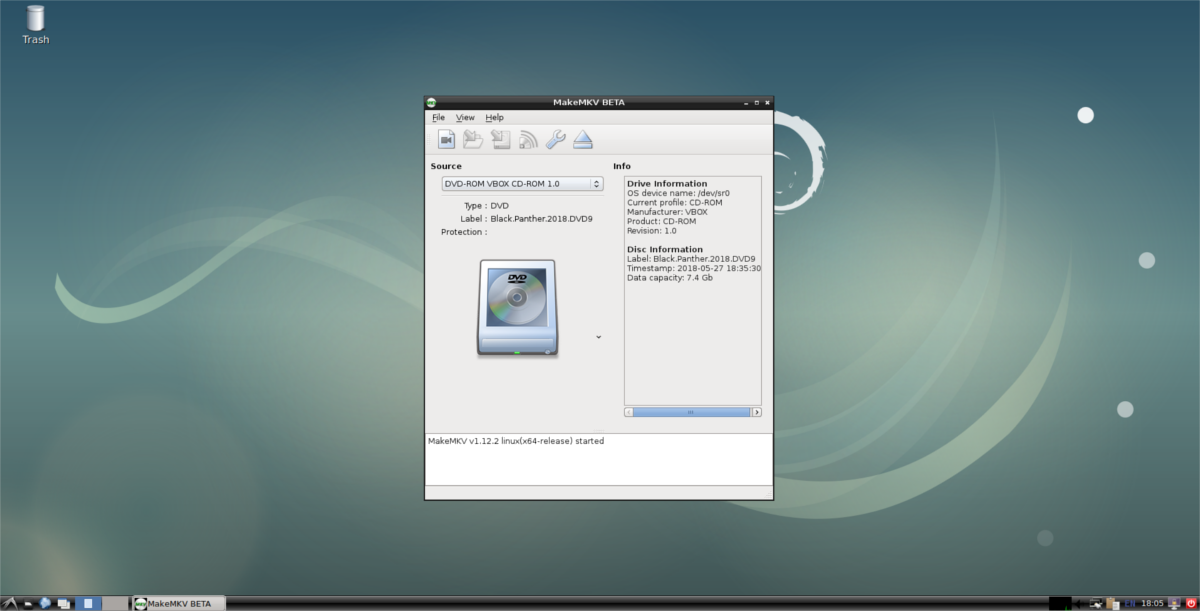
Izvēle ielādēt disku kā avotu vietnē MakeMKVliks programmai skenēt to uz video failiem, audio failiem utt. Kad skenēšana ir pabeigta, MakeMKV izdrukā visu atrasto sarakstu. Dodieties cauri sarakstam un noņemiet atzīmi no izvēles rūtiņas blakus vienumiem, kurus nevēlaties saglabāt. Kad esat apmierināts ar MakeMKV veiktajām izvēlēm, noklikšķiniet uz cietā diska ikonas ar zaļo bultiņu, lai saglabātu “Blu-ray” vai DVD disku MKV failā.
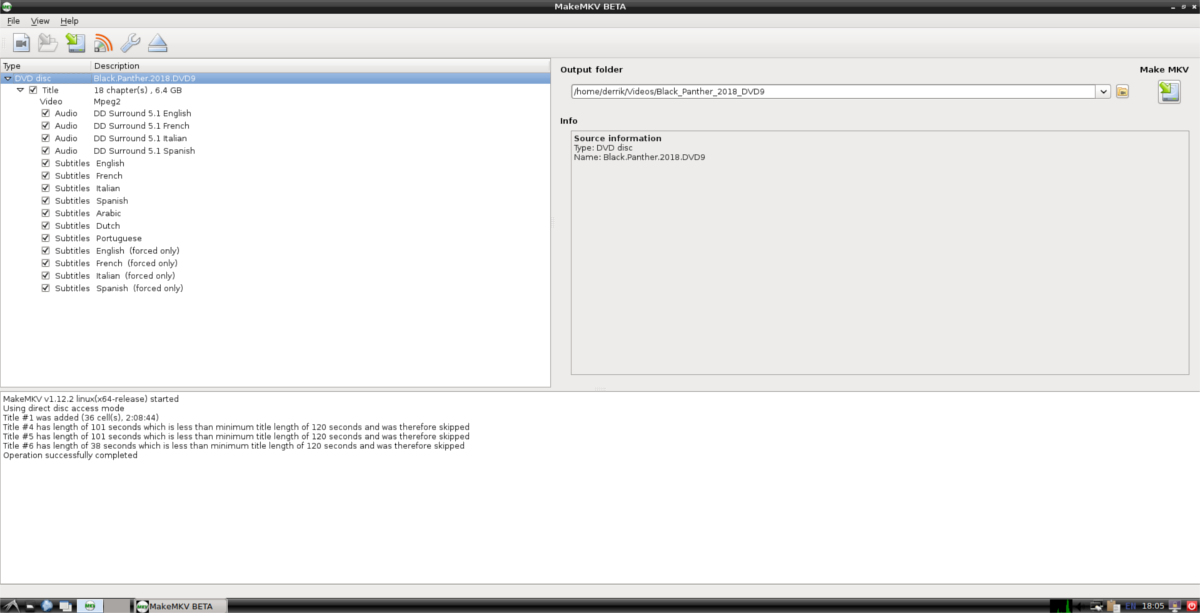
Ja lietotājs izvēlas pogu “Saglabāt”, veiciet MakeMKVskenēs jūsu Linux datoru un noteiks, vai noklusējuma cietajam diskam ir pietiekami daudz vietas. Tas atteiksies turpināt, ja cietajā diskā trūkst vietas, tāpēc noteikti atvēliet vietu failam.
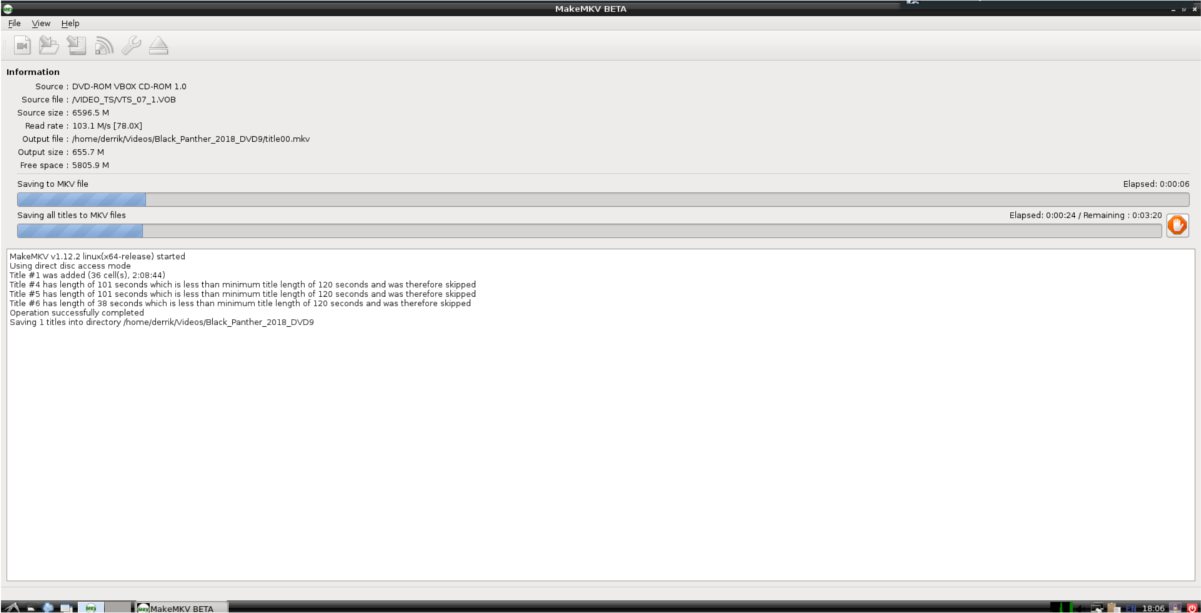
Saglabāšanas process prasīs ļoti ilgu laiku. Viss ātrums ir atkarīgs no procesora ātruma un diska diskdziņa. Esiet pacietīgs, un drīz vien DVD / Blu-ray tiks digitalizēts.
Video failu atskaņošana
Optiskā video multivides pārvēršana par atskaņojamuvideo fails ir nogurdinošs, bet ir tā vērts, ja vēlaties, lai varētu uzņemt filmas jebkur. Lai atskaņotu šos video failus, jums būs nepieciešams labs video atskaņotājs. Lielākajai daļai Linux izplatīšanas ir pienācīga video lietotne, taču tā parasti neatbalsta tik daudz kodeku, cik cilvēki vēlētos.
Lai vislabāk izmantotu jaunizveidotos DVD diskusun Blu-ray, mēs iesakām instalēt VLC video atskaņotāju operētājsistēmai Linux. VLC tiek atbalstīts praktiski visās lielākajās Linux operētājsistēmās. Dodieties uz vietni pkgs.org, lai lejupielādētu VLC versiju, kas ir saderīga ar jūsu Linux izplatīšanu.
Pēc VLC instalēšanas ielādējiet konvertētofilmu failus, atverot failu pārvaldnieku un noklikšķinot uz mapes “Video”. Lapā “Video” atrodiet MKV failu, kuru vēlaties atskaņot, ar peles labo pogu noklikšķiniet uz tā, atlasiet “Atvērt ar” un noklikšķiniet uz VLC.













Komentāri